iPhone で録画中にカメラを反転することは可能ですか?
iPhone でビデオを録画する場合、前面カメラと背面カメラを切り替えると、コンテンツの質と反応性が向上します。vlog、チュートリアル、イベントなど、どのような場合でも、「iPhone で録画中にカメラを反転できますか?」と疑問に思うかもしれません。答えは必ずしも簡単ではありませんが、この投稿には「iPhone で録画中にカメラを反転できますか?」について知っておくべきことがすべて記載されており、ボーナスのヒントとともに 3 つの方法が紹介されているので、今日で終わります。
ガイドリスト
iPhone でビデオを録画中にカメラを反転できますか? 録画中にカメラを反転させるのに使える3つのアプリ 4Easysoft Total Video Converter でキャプチャしたビデオを反転するボーナスヒントiPhone でビデオを録画中にカメラを反転できますか?
iPhone で録画中にカメラを反転できますか? 簡単に答えると、できません。録画中にカメラを切り替えるのは、プロの撮影や、よりユニークな Vlog やチュートリアルを作成する場合によく使用されます。iPhone のデフォルトのカメラではできませんが、録画中にカメラ ビューを非常に簡単に反転できるアプリは確かにあります。これらのアプリを使用すると、ビデオ録画を停止したり開始したりすることなくコンテンツをキャプチャできます。
次の部分では、iPhone で録画中にカメラを反転できるようにする可能性を探ります。
録画中にカメラを反転させるのに使える3つのアプリ
1. ダブルテイク
ダブルテイク FiLMiC Pro が開発した高度なビデオ録画アプリで、iPhone で複数のカメラを同時に使用できます。DoubleTake を使用すると、iPhone で録画中にカメラを反転できるため、録画を停止せずにさまざまな角度で録画する柔軟性が高まります。この機能は、すべてをシームレスに保ちながら、複数のビューでダイナミックなビデオを作成したいコンテンツ クリエイターに最適です。
ステップ1DoubleTake アプリを起動すると、前面カメラまたは背面カメラを使用するためのオプションが表示されます。「デュアルカメラ」や「シングルカメラ」など、希望するものを選択します。
ステップ2準備ができたら、「録画」ボタンをタップします。カメラビューを切り替えるには、「カメラ」ボタンをタップします。撮影が終わったら、「録画」ボタンをもう一度タップして停止します。
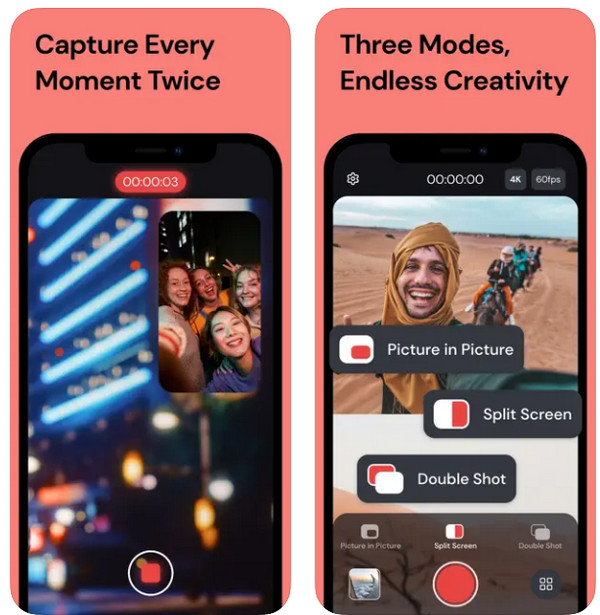
2. タイムスタンプカメラ ベーシック
タイムスタンプ カメラ ベーシックは、主にビデオに時間と場所のスタンプを追加するように設計されており、録画中に前面カメラと背面カメラを切り替える機能も備えています。録画を中断することなく、必要なビューをすばやく切り替えることができます。したがって、さまざまな視点でテンポの速い映像を撮影したい場合は、今すぐタイムスタンプを使用して iPhone で録画しながらカメラを反転してください。
ステップ1iPhone で Timestamp Camera Basic を開くと、オプションで、最初にビデオにタイムスタンプを追加してカスタマイズできます。録画を開始するには、「録画」ボタンをタップします。
ステップ2セッション中は、画面上の「カメラ」ボタンをタップするだけでカメラを切り替えることができます。録画操作を終了するには、「停止」ボタンをタップします。
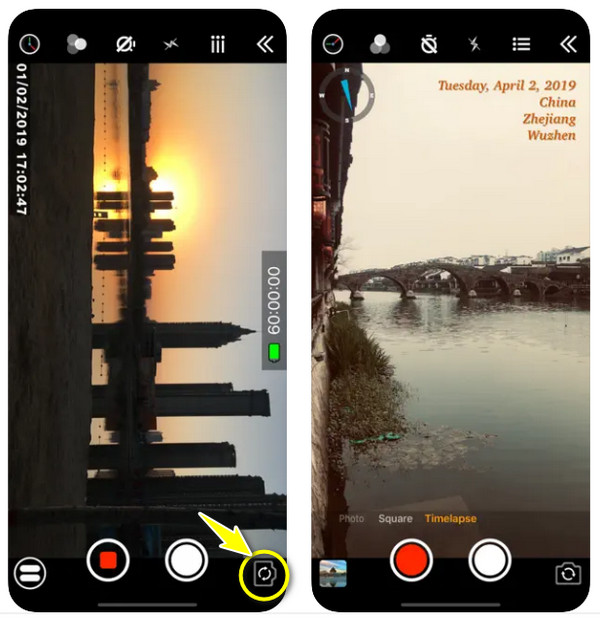
3. スナップチャット
その間 スナップチャット Snapchat はソーシャル メディアやメッセージング機能で知られていますが、iPhone で録画中にカメラを切り替えることもできるのは嬉しいことです。動画の録画を開始したら、画面をタップするだけで、前面カメラと背面カメラを簡単に切り替えることができます。また、前面カメラと背面カメラの両方を同時に撮影できるデュアル カメラ機能も備えています。カジュアルまたはクリエイティブなコンテンツには、Snapchat で動画を録画して楽しんでください。後で、iPhone に保存するか、好きなプラットフォームに直接共有することができます。
ステップ1iPhone で Snapchat を開きます。アカウントにログインしたら、中央の「円形録画」ボタンをタップして押したままにすると録画が始まります。セッション中は、画面を「ダブルタップ」してカメラを切り替えます。
ステップ2その後、カメラを切り替えて両方の視点をキャプチャし、録画を再開できます。次に、「録画」ボタンを放して録画を終了します。
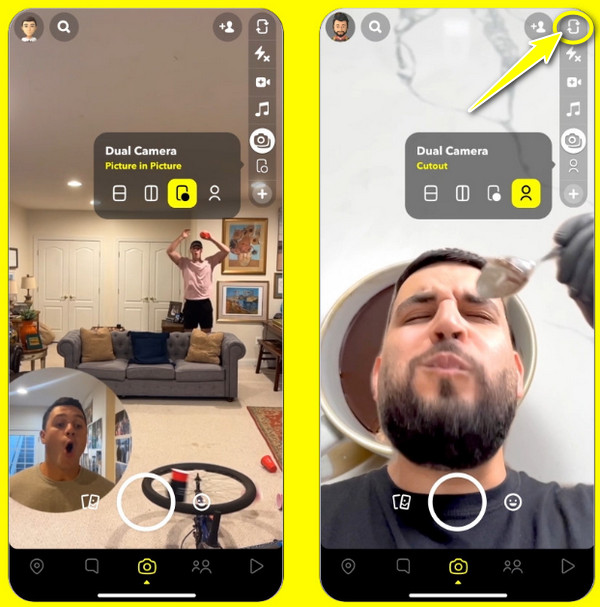
4Easysoft Total Video Converter でキャプチャしたビデオを反転するボーナスヒント
iPhoneでこれらのアプリを使って録画中にカメラを反転したことがありますか?もしそうなら、ビデオの最終的な見た目を改善するために、水平または垂直に反転する必要があることに気付きました。そのためには、 4Easysoft トータルビデオコンバータは、変換と編集の両方を提供する総合的なソフトウェアです。直感的なインターフェースで、ビデオを反転したり回転させたりして簡単に編集および強化できるため、反転したカメラビューを修正したり、キャプチャしたビデオの方向を調整したりするのに最適です。 Windows 用 iMovieまた、元の品質に影響を与えることなく、録画したビデオにエフェクト、トランジション、その他のフィルターを適用することもできます。

結論
まとめると、iPhoneのカメラでは録画中にカメラを反転させることはできませんが、心配しないでください。選択肢がないわけではありません。DoubleTake、Snapchat、Timestampなどのサードパーティアプリのおかげで、iPhoneで録画中にカメラを簡単に反転させることができます。すでに反転したカメラビデオを録画していて、角度を調整したい場合は、 4Easysoft トータルビデオコンバータ はまさにこの仕事にぴったりです!このソフトウェアは、元の品質を損なうことなく、ビデオを水平または垂直に反転できます。編集機能やカスタマイズ機能をさらに活用して、録画したビデオを洗練させましょう!また、 iPhoneに着信音を追加する.


